So drucken Sie von Ihrem iPhone oder iPad aus Eine einfache Anleitung
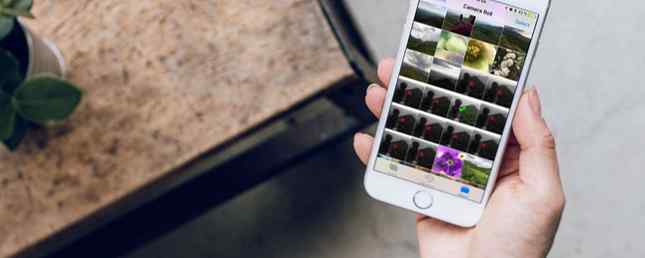
Obwohl viele überwiegend papierlose Leben führen, gibt es immer noch Gelegenheiten, wenn Sie etwas ausdrucken müssen. Glücklicherweise ist das drahtlose Drucken von Fotos und Dokumenten direkt von Ihrem iPhone oder iPad aus so einfach wie das Senden einer Textnachricht.
Die Drucktechnologie AirPrint von Apple sowie einige nützliche Apps und Cloud-Services von Drittanbietern machen es schnell und einfach zu erreichen. So drucken Sie von Ihrem iPhone oder iPad auf jeden Drucker.
iPhone-Druck mit AirPrint
Es gibt viele Möglichkeiten, einen Drucker an ein iPhone anzuschließen. Am einfachsten ist der eigene AirPrint-Service von Apple. Es gibt keine AirPrint-App zum Herunterladen - alles ist integriert und einsatzbereit.
Überprüfen Sie einfach die Apple-Liste der AirPrint-kompatiblen Drucker. Wenn Ihr Netzwerk vorhanden ist, müssen Sie nur sicherstellen, dass es mit demselben Wi-Fi-Netzwerk wie Ihr iPhone oder iPad verbunden ist. Sie müssen den Drucker nicht hinzufügen, da er auf Ihrem Gerät automatisch angezeigt wird.
Sie können von vielen Erst- und Drittanbieter-Apps aus drucken. Sie finden einfach die Option Drucken unter Aktie Taste.

Der Prozess ist für die meisten Apps ähnlich. Wenn Sie beispielsweise ein Dokument drucken möchten, öffnen Sie das Dokument mit Aktie, dann finde das Drucken Symbol - Sie müssen möglicherweise auf dem iPhone nach links streichen - und dann darauf tippen.
Dadurch werden die Druckeroptionen auf Ihrem iPhone oder iPad geöffnet. Hier müssen Sie Ihren Drucker auswählen (vorausgesetzt Sie haben mehr als einen in Ihrem Netzwerk). Sie können auch die Anzahl der Kopien festlegen, die Sie erstellen möchten, oder die Seiten, die Sie drucken möchten. Wenn Sie glücklich sind, tippen Sie auf Drucken.

Einige iOS-Apps verfügen nicht über eine Druckfunktion. Daher müssen Sie den ausgewählten Inhalt in eine andere App exportieren, die dies unterstützt. Sie können dies mit der Öffnen Sie in Funktion, auch unter der Aktie Taste.
Bilder von einem iPhone oder iPad aus drucken
Sie können Bilder direkt aus der iOS-Fotos-App drucken. Befolgen Sie zum Drucken eines einzelnen Bildes die gleichen Anweisungen wie oben.
Sie können auch einen ganzen Stapel Bilder auf einmal drucken. Öffnen Sie dazu Ihr Sammlungen und tippen Sie auf Wählen in der oberen rechten Ecke. Wählen Sie nun alle Fotos aus, die Sie drucken möchten. Neben den hinzugefügten Fotos werden Häkchen angezeigt. (Tippen Sie erneut darauf, um die Auswahl aufzuheben.)

Tippen Sie abschließend auf Aktie Klicken Sie in der oberen linken Ecke auf die Schaltfläche Drucken Symbol, und fahren Sie von dort fort.
iPhone-Druck mit der eigenen App Ihres Druckers
Aber was ist, wenn Sie einen WLAN-Drucker für Ihr iPad oder iPhone einrichten müssen und AirPrint nicht unterstützt? Die nächstbeste Option ist zu sehen, ob Ihr Drucker über eine eigene App verfügt.
Die meisten Druckerhersteller (einschließlich Epson, HP und Canon) bieten Apps an, die mit ihrer eigenen Hardware im selben Netzwerk arbeiten. Sie bieten möglicherweise mehr Funktionen - insbesondere Unterstützung für proprietäre Optionen -, die Sie sonst nirgendwo finden, wie beispielsweise das Ändern der Druckgröße, um ganze Seiten zu drucken.

Mit Epson iPrint können Sie beispielsweise mehrere Fotos aus Ihrer Fotobibliothek, Dokumente aus Ihrer Dropbox, Evernote, Google Drive und Microsoft OneDrive-Konten sowie Dokumente drucken, die über das System freigegeben wurden Öffnen Sie in Merkmal.
Es hat auch einen integrierten Webbrowser zum Herunterladen und Drucken von Webseiten.
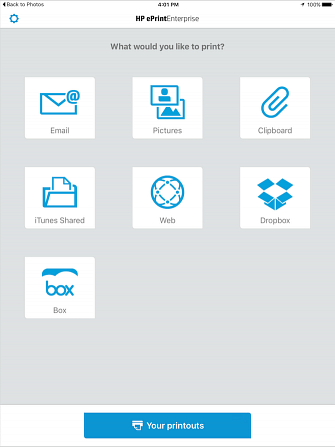
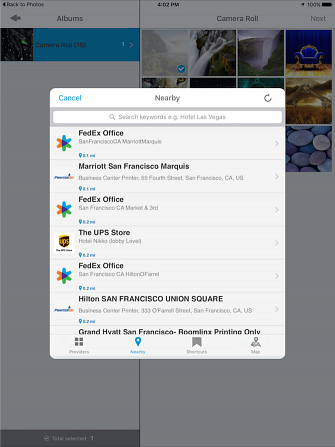
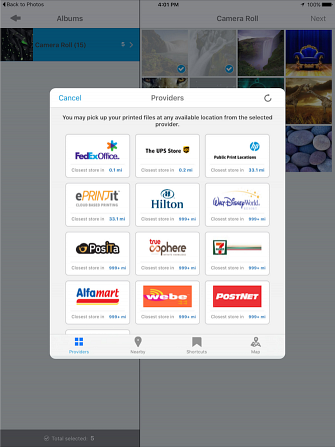
Die ePrint Enterprise-App von HP funktioniert auf gleiche Weise für vernetzte HP Drucker in einer geschäftlichen Umgebung. Es unterstützt Cloud-Dienste wie Dropbox sowie Facebook-Fotos.
Wenn Sie sich nicht in der Nähe Ihres Netzwerkdruckers befinden, können Sie mit ePrint auch Dokumente an einen von 30.000 öffentlichen Druckstandorten wie einem UPS Store oder FedEx Office senden.
Sie können Druckorte in der App einrichten und aktivieren und Ihre Dokumente oder Fotos auswählen, die an den Druckerstandort gesendet werden sollen.
iPhone-Druck mit Google Cloud Print
Google Cloud Print ist ein hervorragender AirPrint-Service, der einige Schritte weitergeht. Sie können nicht nur eine Verbindung zu Druckern im selben Netzwerk herstellen, sondern Sie können auch über das Internet drucken. So drucken Sie über Ihren Drucker zu Hause Drucker So drucken Sie einen Drucker über den Drucker zu Hause Was ist, wenn Sie Dokumente von Ihrem Drucker aus beliebig lange drucken können wie hatten Sie eine aktive Internetverbindung? Weiterlesen . Sie können sogar drahtlos mit älteren, nicht drahtlosen Druckern drucken.
Leider wird der Dienst unter iOS nur eingeschränkt unterstützt. Es gibt keine Cloud Print-App. Stattdessen ist die Funktion in die bestehenden Apps von Google integriert. Wenn Sie also in das Ökosystem von Google investiert haben, verwenden Sie Google Fotos. Sollten Sie Google Fotos auf Ihrem iPhone verwenden? Sollten Sie Google Fotos auf Ihrem iPhone verwenden? Dank kostenlosem Speicherplatz, Google Lens und einer Reihe hilfreicher Tools können Sie für die Medienverwaltung Ihres iPhones einfach zu Google Photos wechseln. Weitere Informationen, Chrome, Google Mail und andere - dann können Sie es verwenden. Wenn Sie nicht haben, werden Sie davon nicht viel profitieren.

Viele moderne Drucker sind Cloud-fähig, sodass kein Einrichtungsprozess erforderlich ist. Klassische Nicht-Google Cloud-Drucker, die über einen Laptop, Mac oder PC eine Verbindung zum Internet herstellen, können über den Chrome-Webbrowser bei Google Cloud Print eingerichtet und registriert werden. Anweisungen und Spezifikationen finden Sie in der Liste der Cloud Print-Geräte von Google.
Sie müssen sich bei Ihrer ausgewählten Google-App anmelden, um Cloud Print verwenden zu können. Die Druckoption wird je nach App an verschiedenen Stellen angezeigt. Sie finden es beispielsweise in Chrome unter Aktie Taste. In Google Drive können Sie ein Dokument öffnen und auswählen Seitenansicht> Drucken aus dem menü.
iPhone-Drucken mit Apps zum Drucken von Drittanbietern
Wenn die oben genannten Optionen für Sie nicht funktionieren, sollten einige Apps von Drittanbietern helfen können.
PrintDirect

Das Herunterladen und Testen von PrintDirect ist kostenlos, aber Sie müssen die volle Funktionalität durch In-App-Kauf freischalten. Es ist eine Art Begleiter für AirPrint, da es Drucker erkennt, die mit demselben WLAN-Netzwerk verbunden sind. Es sollte jedoch auch mit Druckern funktionieren, die nicht AirPrint-kompatibel sind.
Um mit PrintDirect zu drucken, öffnen Sie ein Dokument, eine Webseite oder eine andere Datei und gehen Sie zu Freigeben> Öffnen in> In PrintDirect kopieren. Dadurch wird die Datei an die App gesendet, wo Sie zunächst die Druckeinstellungen anpassen können.
PrintDirect funktioniert mit den meisten Apps und unterstützt auch AirPrint- und Google Cloud Print-Drucker. Sie können auch als PDF drucken.
Herunterladen: PrintDirect (kostenlose Testversion, 5 US-Dollar)
Drucker Pro

Printer Pro arbeitet auf ähnliche Weise und ist eine leistungsstarke und voll funktionsfähige Druck-App für iPad oder iPhone.
Um Printer Pro zu testen, laden Sie Printer Pro Lite herunter, um zu prüfen, ob Ihr Drucker angemessen unterstützt wird. In der Lite-Version können Sie in der App enthaltene Beispieldokumente drucken.
Öffnen Sie die App, um den Drucker einzurichten, indem Sie den Anweisungen auf dem Bildschirm folgen. Wieder drucken Sie Dateien mit der Öffnen Sie in Option in Ihrem Datei-Editor oder einer anderen App. Um von Safari aus zu drucken, ändern Sie einfach den URL-Header von http zu phttp. Dadurch wird die Seite schnell in Printer Pro geöffnet, wo Sie sie ausdrucken können.
Herunterladen: Drucker Pro Lite (kostenlos) | Drucker Pro ($ 7)
iPhone-Drucken leicht gemacht
Das Drucken von mobilen Geräten ist weniger verbreitet als früher, aber wenn Sie dies tun müssen, ist das ganz einfach.
Mit einem Drucker, der AirPrint, Google Cloud Print oder eine eigene App unterstützt, können Sie in wenigen Minuten eine Kopie Ihrer wichtigen Dokumente erstellen.
Wenn Sie danach Lust auf ein Upgrade haben, lesen Sie unseren Leitfaden für die besten All-in-One-Drucker. Die besten All-in-One-Drucker für Privatanwender und kleine Büros mit kleinem Budget und kleine Büros mit kleinem Budget Drucker sind erstaunliche Tools, die nicht viel Liebe finden. Aber wie wählen Sie beim Kauf von Budgetdruckern für ein Zuhause oder ein kleines Büro die besten aus? Was sind die Merkmale, nach denen gesucht werden muss? Lesen Sie mehr, um die neue Maschine zu finden, die zu Ihnen passt.
Erfahren Sie mehr über: iOS Apps, iPhone Tipps, Drucken.


